word2016如何输入60度的角 怎么样插入任意角度
来源:网络收集 点击: 时间:2024-03-07【导读】:
有时候出现编辑的需要,需在编辑的Word文档中插入角,这时该怎么样操作呢?下面就来看看word2016中怎么样输入角的方法吧。工具/原料moreword2016方法/步骤1/9分步阅读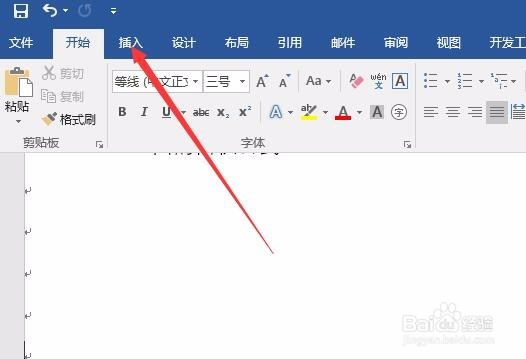 2/9
2/9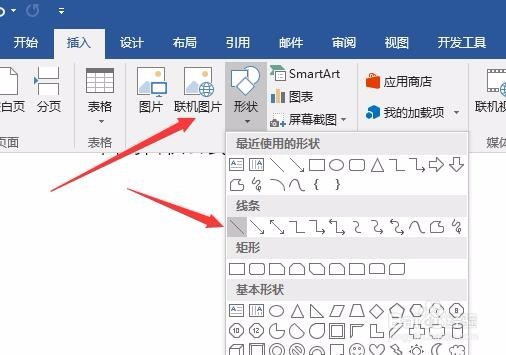 3/9
3/9 4/9
4/9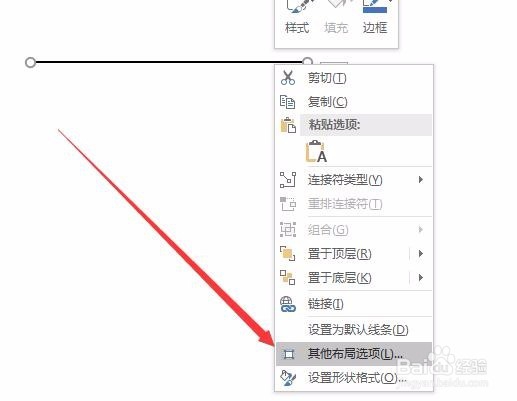 5/9
5/9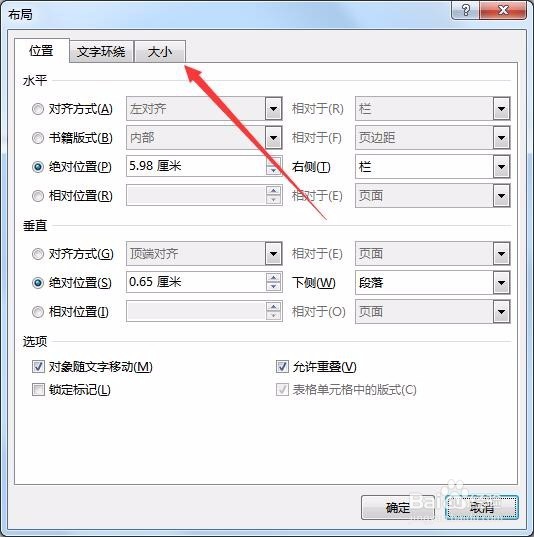 6/9
6/9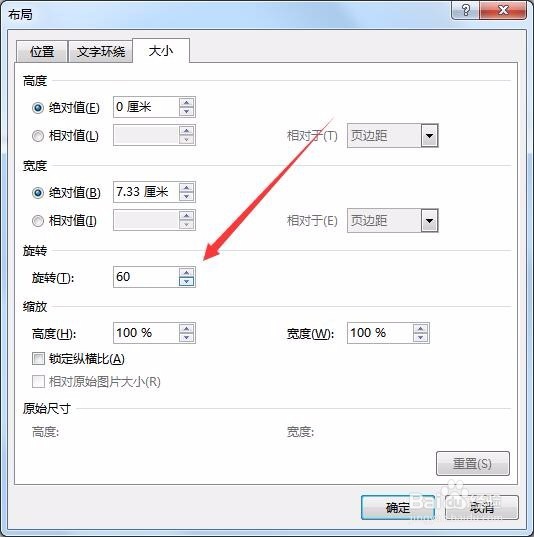 7/9
7/9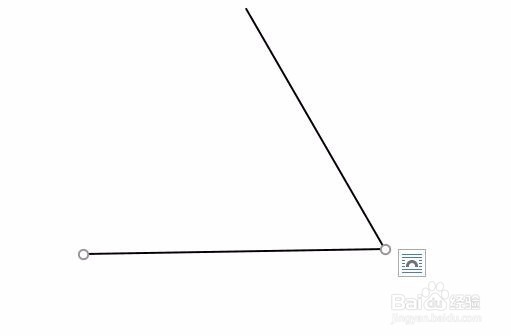 8/9
8/9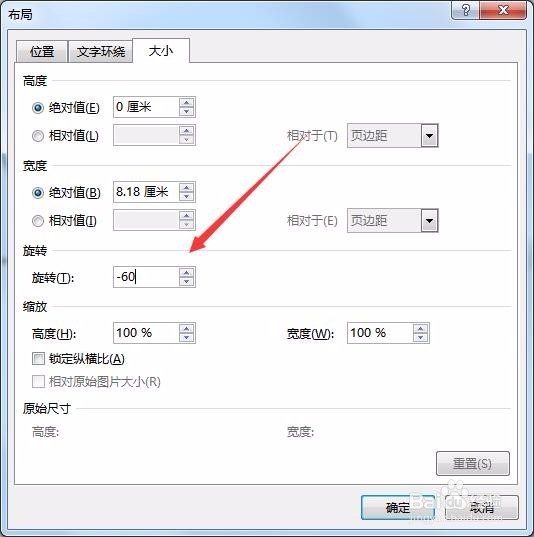 9/9
9/9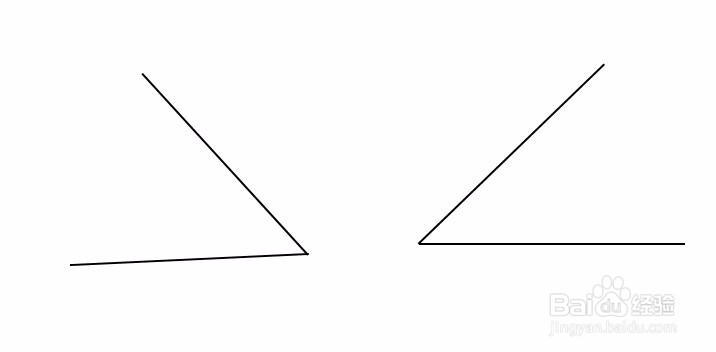 注意事项
注意事项
首先新建一个Word文档,或是打开要编辑的Word文档,点击上面的“插入”菜单。
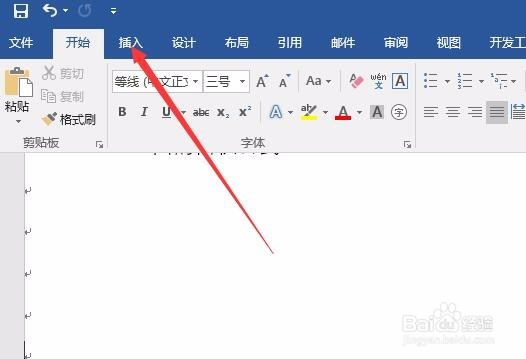 2/9
2/9在打开的插入功能区点击“形状”下拉按钮,在弹出的下拉菜单中点南中“直线”线条。
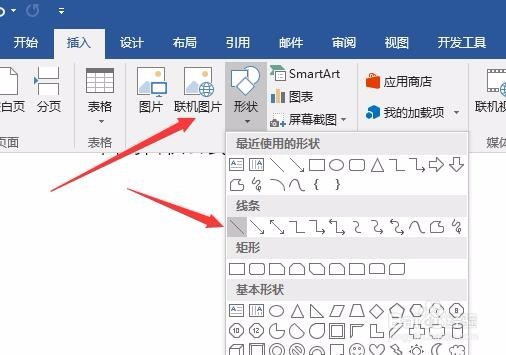 3/9
3/9先在Word文档中按下Shift键来拖动鼠标插入一条水平直线。
 4/9
4/9接下来用鼠标选中该直线,然后右键点击该条直接,在弹出菜单中选择“其他布局选项”菜单项。
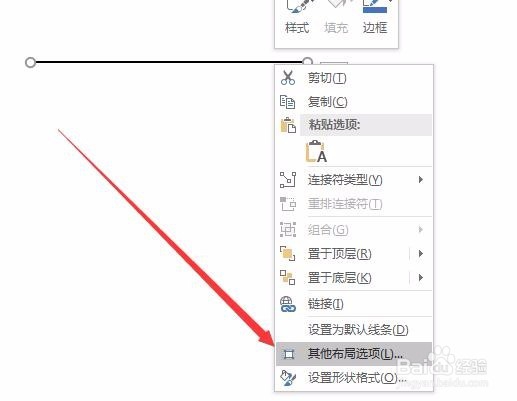 5/9
5/9这时就会打开布局窗口,在窗口中点击“大小”选项卡。
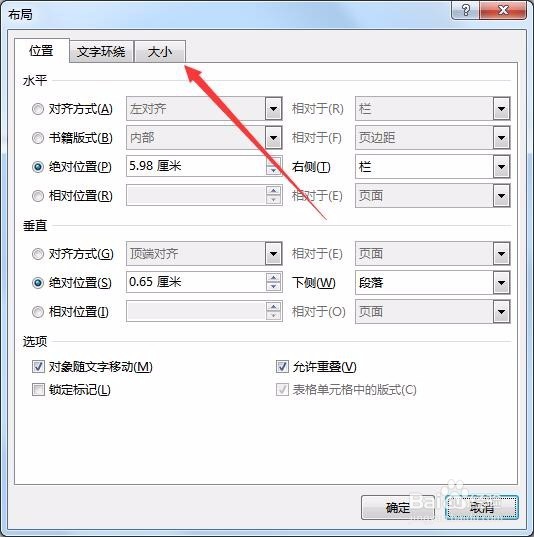 6/9
6/9在打开的大小窗口中,找到旋转一项,把其设置为60,如果想要生成其它角度的角,在这里输入相应的角度就可以了。
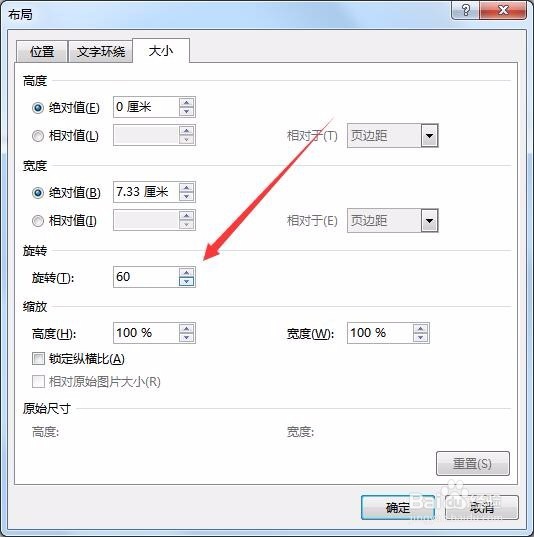 7/9
7/9接下来再用同样的方法插入一条直线,拖动直线的位置,就可以生成一个60度的角了。
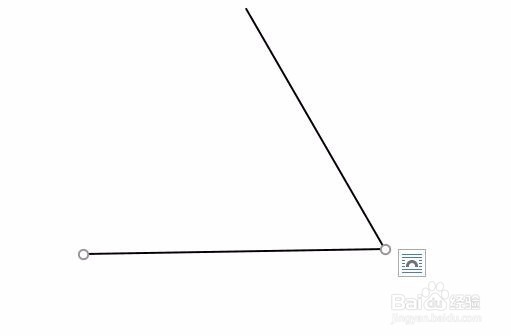 8/9
8/9如果想要生成向右的60度角,只需要在大小窗口的旋转框中输入-60,或是120都可以。
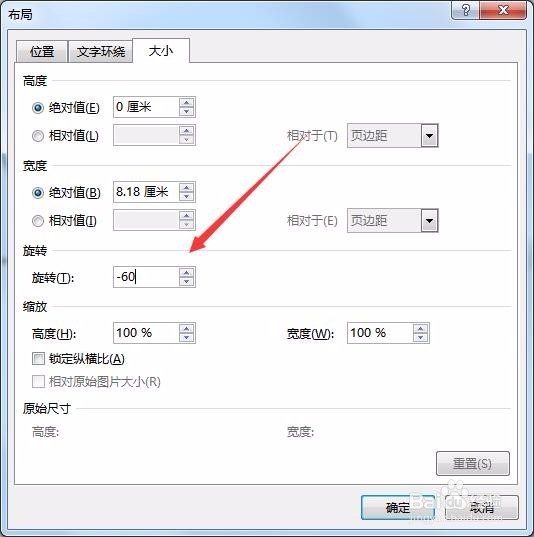 9/9
9/9重复第七步,就可以生成一个向右的角了。
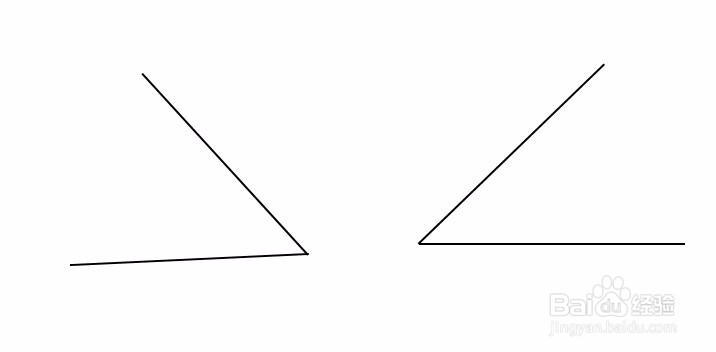 注意事项
注意事项此经验文章中的图文皆由 lqlxhua 独立编撰,并首发于百度经验,如要转载,请留出处。
有帮助,点投票。要细品,可收藏。要继续,请关注。如成功,请点赞。有疑问,请留评。
WORDWORD2016角版权声明:
1、本文系转载,版权归原作者所有,旨在传递信息,不代表看本站的观点和立场。
2、本站仅提供信息发布平台,不承担相关法律责任。
3、若侵犯您的版权或隐私,请联系本站管理员删除。
4、文章链接:http://www.1haoku.cn/art_281037.html
上一篇:Windows11如何设置文件查看方式为中等图标
下一篇:手工制作--郁金香贴画
 订阅
订阅